AutoCADは、建築、製造、土木などの様々な分野で広く使用されているCADソフトウェアです。
2D図面の作成から3Dモデリングまで、幅広い設計業務に対応しており、業界標準として認知されています。
AutoCADを導入することで、設計業務の効率化と品質向上が期待できます。
本記事では、AutoCADの機能と特徴、他のCADソフトウェアとの比較、導入方法、学習リソース、活用事例などを詳しく解説します。
目次
AutoCADとは

AutoCADは、オートデスク社が開発した汎用性の高い2D/3D CADソフトウェアです。1982年に初版がリリースされて以来、建築、土木、機械設計など幅広い分野で利用されています。
AutoCADの特徴は、精密な2D図面作成機能と3Dモデリング機能を兼ね備えていること。
その高い精度と柔軟性から業界標準のツールとされています。
近年では、クラウド連携機能やモバイルアプリケーションの提供により、場所を選ばず作業できる環境を実現しています。
さらに、パラメトリック設計機能や自動化ツールの導入により、設計作業の効率化と品質向上にも貢献しています。
AutoCADを使用するための前提知識
AutoCADを効果的に使用するためには、いくつかの前提知識が必要です。まず、基本的な製図の知識や図面の読み方を理解していることが重要。
また、多くのショートカットキーやコマンドが存在するため、それらを習得することで作業効率が大幅に向上します。
さらに、AutoCADを使用する分野に応じた専門知識も必要となります。例えば、建築設計で使用する場合は建築基準法や構造力学の基礎知識が、機械設計で使用する場合は機械工学の基礎知識が求められるでしょう。
AutoCADの主な機能と特徴

AutoCADは、2D図面作成と3Dモデリングの両方に対応しています。その特徴をご紹介します。
2D図面作成機能
AutoCADの2D図面作成機能は、その精度と使いやすさで高く評価されています。
この機能では、直線、円、弧などの基本的な図形要素を用いて、複雑な図面を作成することができます。
寸法線や注釈の追加も容易で、図面の詳細な情報を正確に表現できます。また、レイヤー機能を使用することで、図面の要素を効率的に管理し、必要に応じて表示・非表示を切り替えることができます。
さらに、AutoCADには豊富なライブラリが用意されており、標準的な部品や記号を簡単に図面に挿入できます。
これにより、作業時間を大幅に短縮し、図面の品質を向上させることができます。また、カスタマイズ機能も充実しており、ユーザーが独自のコマンドやツールバーを作成することで、作業効率をさらに高めることが可能です。
3Dモデリング機能
AutoCADの3Dモデリング機能は、2D図面を3D空間に拡張し、立体的なモデルを作成することができます。
基本的な立体形状(直方体、円柱、球など)を組み合わせて複雑な形状を作成したり、2D図面を押し出しや回転させて3Dモデルを生成したりすることができます。
また、ソリッドモデリング、サーフェスモデリング、メッシュモデリングなど、様々な3Dモデリング手法をサポートしています。
3Dモデリング機能を使用することで、設計の早い段階で形状や干渉のチェックが可能になり、設計ミスを減らすことができます。
さらに、レンダリング機能を使用することで、フォトリアルな画像を生成し、クライアントへのプレゼンテーションに活用することもできます。
パラメトリック設計機能
パラメトリック設計機能は、設計要素間の関係性を定義し、それに基づいて自動的に変更が反映される仕組みです。
この機能により、一部の寸法や特性を変更すると、それに連動して他の要素も自動的に調整されるため、大規模なプロジェクトでも整合性を保ちながら効率的に作業できます。
クラウド連携
AutoCADは、クラウド技術を活用した連携機能と協働機能を提供しています。
Autodesk社のクラウドサービスであるAutodesk 360と連携することで、図面やモデルデータをクラウド上で管理し、チームメンバー間で共有することができます。
これにより、離れた場所にいるメンバーとも、リアルタイムで協力して作業を進めることが可能になります。
AutoCADと他のCADソフトウェアの比較
AutoCADと比較されるCADソフトウェアには、Revit、SolidWorks、SketchUpなどがあります。
Revit
Revitは、AutoCADと同じくAutodesk社が開発した建築設計専用のBIM(Building Information Modeling)ソフトウェアです。
AutoCADが主に2D図面作成と3Dモデリングに特化しているのに対し、Revitは建物の全ライフサイクルを通じた情報管理が可能。
Revitでは、壁や床、屋根などの建築要素をパラメトリックな3Dオブジェクトとして扱い、それらの要素に材料情報や性能データを付加することができます。
AutoCADは汎用性が高く、建築以外の分野でも広く使用されているのに対し、Revitは建築設計に特化しているため、建築専門の機能や部材ライブラリが充実しています。
また、Revitは設計変更が全ての関連図面に自動的に反映される点で優れていますが、AutoCADの方が細かな図面調整や2D製図の自由度が高いと言えます。
プロジェクトの規模や性質に応じて、適切なソフトウェアを選択することが重要です。
SolidWorks
SolidWorksは、Dassault Systèmes社が開発した3D CADソフトウェアで、主に機械設計や製品設計の分野で使用されています。
AutoCADが2D図面作成と3Dモデリングの両方に対応しているのに対し、SolidWorksは3Dソリッドモデリングに特化しています。
SolidWorksは、パラメトリックモデリングとフィーチャーベースのモデリングを組み合わせた手法を採用しており、複雑な機械部品や製品アセンブリの設計に適しています。
AutoCADは幅広い分野で使用できる汎用性が強みですが、SolidWorksは機械設計に特化した機能が充実しています。
例えば、応力解析や動作シミュレーションなどの高度な機能が標準で搭載されています。
一方、AutoCADは2D図面作成の機能が優れており、従来の製図作業との親和性が高いという特徴があります。
製品の性質や設計プロセスに応じて、適切なソフトウェアを選択することが重要です。
SketchUp
SketchUpは、Trimble社が開発した3Dモデリングソフトウェアで、直感的な操作性と短い学習曲線が特徴です。
AutoCADが精密な設計や詳細な図面作成に適しているのに対し、SketchUpは概念設計や簡易的な3Dモデリングに適しています。
SketchUpは、建築やインテリアデザイン、ランドスケープデザインなどの分野で広く使用されています。
AutoCADは高度な機能と精密な設計が可能ですが、操作の習得に時間がかかる場合があります。
一方、SketchUpは簡単な操作で3Dモデルを作成できるため、初心者でも短時間で使いこなすことができます。
また、SketchUpは無料版も提供されているため、個人や小規模プロジェクトでの使用に適しています。
ただし、詳細な2D図面作成や高度な3Dモデリングが必要な場合は、AutoCADの方が適しているでしょう。プロジェクトの規模や要求される精度に応じて、適切なソフトウェアを選択することが重要です。
▼あわせて読みたい
AutoCADの導入と運用
AutoCADを効果的に導入し運用するためには、適切なライセンス形態の選択、システム要件の確認、そして導入手順の理解が重要です。
これらの要素を適切に管理することで、AutoCADの機能を最大限に活用し、業務効率を向上させることができます。
ライセンス形態とコスト
AutoCADにはサブスクリプションモデルが採用されており、月額または年額で利用可能です。
このモデルでは常に最新バージョンへのアクセスが保証されるため、多くの企業が導入しています。
ただし、中小企業には初期投資として高額になる場合もあるため、自社の予算との兼ね合いが重要です。
システム要件と導入手順
AutoCADはWindowsおよびMacOS環境で動作します。Windowsで最新バージョンのAutoCADを使用する場合、以下のようなシステム要件が推奨されています。
Windows版
OS:64 ビット版 Windows 11 および Windows 10
プロセッサ:3 GHz 以上のプロセッサ(ベース)、4 GHz 以上(ターボ)
メモリ:32GB以上(基本8GB推奨)
ディスプレイ解像度:1920 x 1080以上
ディスプレイ カード:8 GB の GPU、帯域幅 106 GB/秒、DirectX 12 互換(基本2 GB の GPU、帯域幅 29 GB/秒、DirectX 11 互換)
ディスク空き容量:10.0 GB (SSD を推奨)
Mac版
OS:Apple® macOS® Sequoia v15 (Update 2025.1 が必要)
Apple macOS Sonoma v14
Apple macOS Ventura v13
Apple macOS Monterey v12
モデル:macOS Monterey 以上と互換性がある Apple Mac® コンピュータ(推奨:メタル グラフィックス エンジン対応 Apple Mac モデル)
CPUの種類:64 ビット Intel CPU
Apple M シリーズ CPU
メモリ:16GB以上(基本8GB推奨)
画面解像度:1280 x 800以上
ディスク空き容量:8GB
ディスプレイ カード:Mac ネイティブにインストールされたグラフィックス カード
導入手順
- Autodesk公式サイトからAutoCADのインストーラーをダウンロードします。
- ダウンロードしたインストーラーを実行し、画面の指示に従ってインストールを進めます。
- インストール完了後、Autodeskアカウントでサインインし、ライセンスを認証します。
- 必要に応じて、追加のツールやライブラリをインストールします。
- 初期設定を行い、作業環境をカスタマイズします。
導入後は、定期的にソフトウェアのアップデートを行い、最新の機能や改善点を利用できるようにしましょう。
AutoCADの学習と上達方法

AutoCADを効果的に活用するためには、適切な学習方法と継続的な練習が不可欠です。初心者から上級者まで、それぞれのレベルに応じた学習リソースや上達方法があります。
ここでは、AutoCADの学習と上達のための主要な方法を紹介します。
初心者向けチュートリアルとリソース
Autodesk社はAutoCAD初心者に向けて使い方のガイド動画を公式サイト上で公開しています。
無料で視聴可能なため、自分のペースで学習を進めることができます。
また、YouTubeなどの動画共有プラットフォームでも、多数のAutoCAD学習動画が投稿されています。
特定の機能や操作に焦点を当てた短い動画から、プロジェクトベースの長編チュートリアルまで、さまざまなタイプがあります。
初心者は、基本的なインターフェースの操作や、簡単な2D図面の作成から始め、徐々に複雑な機能へと学習を進めていくことをおすすめします。
認定資格と専門トレーニング
AutoCADの知識と技能を公式に認定する資格として、オートデスク認定資格プログラムがあります。
資格を取得することで、AutoCADの専門知識を証明し、キャリアアップにつなげることができます。
また、専門のトレーニングスクールやオンラインコースを利用することも、効果的な学習方法のひとつ。
これらのコースでは、経験豊富な講師による指導を受けることができ、実践的なプロジェクトを通じてAutoCADのスキルを向上させることができます。
多くのトレーニングプログラムは、初心者向けの基礎コースから、特定の業界や用途に特化した上級コースまで、幅広いレベルに対応しています。
コミュニティと情報交換の場
コミュニティと情報交換の場として、多数のフォーラムやSNSグループがあります。
これらでは他のユーザーとの情報交換や問題解決策について議論できるため、自身のスキルアップにも役立ちます。
また定期的に開催されるワークショップやセミナーも参加することで、新しい技術やトレンドについて学ぶ良い機会となります。
AutoCAD導入による業務効率化と品質向上

AutoCADを導入することで、手作業に比べて設計業務の効率化と品質向上が期待できます。
図面作成の自動化、設計変更の反映、データ共有の円滑化などにより、業務のスピードアップと人的ミスの削減が可能です。
業界標準としてのAutoCAD
AutoCADは、多くの企業や専門家によって広く受け入れられているため、その使用によって得られる信頼性があります。
この標準化されたツールによってチーム間で共通理解が生まれ、新しいメンバーでも迅速にプロジェクトへ参加できるようになります。
また、多数のプラグインや拡張機能も利用可能であり、自社特有のニーズにも柔軟に対応できます。
AutoCAD導入による業務効率化の可能性
AutoCADの導入により、自動化されたタスク処理やテンプレート利用で時間を短縮することができます。
さらにエラー削減効果も期待できるため、高品質な成果物を迅速に提供可能。このような効率化によってコスト削減もでき、業務のスピードアップと人的ミスの削減につながります。
AutoCADの活用事例と成功例
AutoCADは様々な産業分野で幅広く活用されており、多くの成功事例が報告されています。ここでは、建築、製造業、エンジニアリングの各分野における具体的な活用事例を紹介します。
建築プロジェクトでの使用例
建築プロジェクトでの使用例として、多くの場合建物設計から施工管理まで幅広く活用されています。
具体的には平面図や立面図だけでなく、詳細図面まで一貫して作成できるため、一つのプラットフォーム内で全て完結することが可能です。
このような統合されたワークフローによってコミュニケーションコストも削減されます。
製造業での活用事例
製造業での活用事例では、新製品開発時における試作品作成などでその威力を発揮します。
3Dモデリング機能によって製品デザインから製造工程までシームレスにつながり、市場投入までの時間短縮につながります。
またシミュレーション機能も併せて利用することで、不具合発見率も向上します。
エンジニアリング分野での活用事例
製造業での活用事例では、新製品開発時における試作品作成などでその威力を発揮します。
3Dモデリング機能によって製品デザインから製造工程までシームレスにつながり、市場投入までの時間短縮につながります。
またシミュレーション機能も併せて利用することで、不具合発見率も向上します。
AutoCADの将来と今後の展望
AutoCADは、テクノロジーの進化と産業のニーズに合わせて常に進化を続けています。今後のAutoCADの発展方向性として、以下のような展望が考えられます。
AIと機械学習の統合
人工知能(AI)と機械学習技術のAutoCADへの統合は、設計プロセスに革命をもたらす可能性があります。
たとえば考えられるのは、自動化された設計支援ツールとしての進化。AI技術によって設計プロセスの効率化が期待され、より直感的で効率的な設計ツールへと進化していくことが予想されます。
VR/AR技術との連携
バーチャルリアリティ(VR)や拡張現実(AR)技術とAutoCADの連携により、設計者が3Dモデル内を自由に移動しながら設計を行える没入型の設計環境が実現する可能性があります。
また、ARデバイスを通じて、AutoCADの3Dモデルを実際の建設現場に重ね合わせて表示することで、施工精度の向上や作業効率の改善、さらにクライアントに完成イメージをリアルに体験してもらうことができるようになります。これにより、設計の早い段階で顧客の理解と承認を得やすくなるでしょう。
VR/AR技術との連携により、AutoCADは単なる設計ツールから、より包括的な設計・コミュニケーションプラットフォームへと進化していく可能性があります。
AutoCADに関するまとめ
AutoCADは、2D図面作成と3Dモデリングに対応した汎用CADソフトウェアです。建築、製造、土木など様々な分野で活用され、業務効率化と品質向上に貢献しています。
AutoCADの導入には、ライセンス形態や必要なハードウェア・ソフトウェア環境を考慮する必要があります。
学習リソースや専門トレーニングを活用して、AutoCADのスキルを磨くことが重要です。AutoCADは、AIやVR/AR技術との連携など、今後も進化を続けていくでしょう。
AutoCADの操作を学ぶなら「CADビギ」

アットキャドが提供する「CADビギ」は、未経験者でも安心してCADを学べる無料の研修サービスで、AutoCADのソフトの使い方を習得したい方におすすめです。
実務経験豊富な講師が10日間で基礎から丁寧に指導し、建築基礎やCAD作図法を習得できます。卒業生は多くの分野で活躍しており、同期や先輩とのサポート体制も充実しています。
研修中にアットキャドから就業先を紹介してくれる点や、就業先の要望があればそれに合わせて研修ができるため、キャリアアップやキャリアチェンジを目指す方に最適です。受講者からは、効率的な学びと実務での即戦力化が高く評価されています。
これからCADスキルを身につけたい方は、「CADビギ」で新たな一歩を踏み出しましょう。
AutoCADの仕事を探すならアットキャド
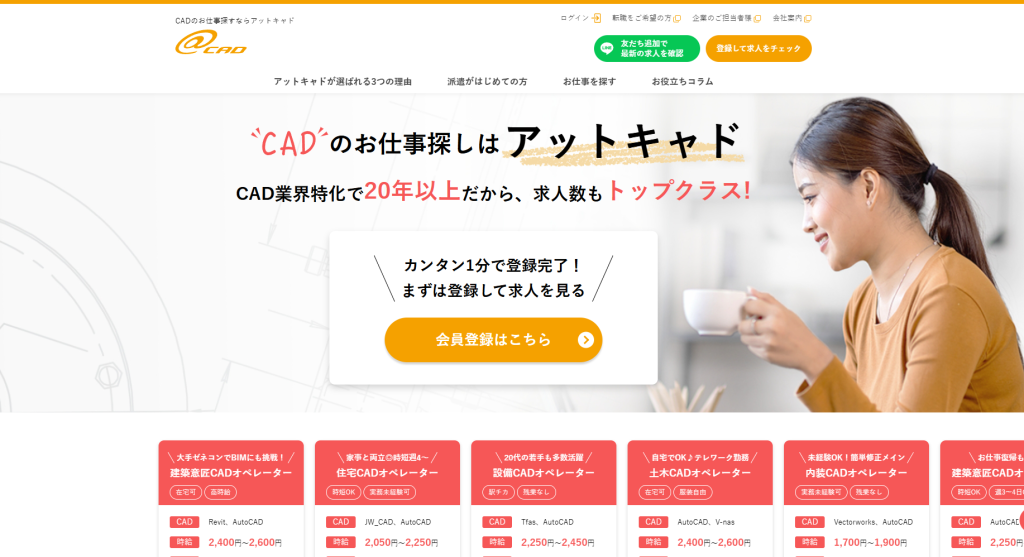
アットキャドは、業界トップクラスの求人数を持つ、CADオペレーターやBIMオペレーターに特化した人材派遣・人材紹介サービスです。
20年以上の実績を持ち、スーパーゼネコンや大手設計事務所を含む2,600社以上と取引実績があり、業界トップクラスの求人数を誇ります。自社に設計部を設けているため、実際に図面を描くプロフェッショナルが在籍し、迅速なサポートが可能です。
研修制度も充実しており、初心者から経験者まで幅広く対応。登録から就業後まで徹底したフォローを行いますので安心してお仕事を探すことができます。
さらに、業界トップクラスの求人数があることから、転職のサポートも行っています。未経験からCADオペレーターやBIMオペレーターになりたい場合や、CADオペレーター・BIMオペレーターとしてキャリアアップしたい場合など、さまざまなケースに対応しているので、ぜひお気軽にご相談ください。




